La gestión completa de una orden de trabajo requiere definir usuarios con roles específicos quienes se encargarán de administrar las diferentes etapas del ciclo de vida de una orden de trabajo. Estos usuarios operan ya sea desde la consola web o desde la aplicación móvil de Aranda FIELD SERVICE AFLS.
La gestión configuración de usuarios en Aranda FIELD SERVICE podrá realizarse en 3 categorías: Usuarios sin Clasificar, Usuarios Web y Usuarios Móvil:
Usuarios Sin Clasificar
1. Para gestionar los usuarios sin clasificar, ingrese a la consola de configuración de AFLS, en la sección de Administración del menú principal, seleccione la opción Usuarios y la categoría Usuarios sin Clasificar. En la vista de información, seleccione un filtro para visualizar los usuarios disponibles. Estarán disponibles todos los usuarios de la Suite de Aranda.
El módulo cuenta con dos filtros, el primer filtro permite realizar consultas por nombre, usuario o correo electrónico; el segundo filtro permite seleccionar las siguientes opciones:
- Todos: Genera la consulta de todos los usuarios sin importar el perfil asignado.
- Sin Asociar: Genera la consulta de todos los usuarios que no cuentan con un perfil asociado en la aplicación Aranda FIELD SERVICE.
- Usuarios Móvil: Consulta todos los usuarios que cuentan con perfil móvil asociado
- Usuarios Web: Consulta todos los usuarios que cuentan con perfil web asociado
⚐ Nota: En la sección de usuarios sin clasificar no es posible crear o eliminar los usuarios, solo se podrá asociar como usuario web o usuario móvil a la operación de Aranda FIELD SERVICE.
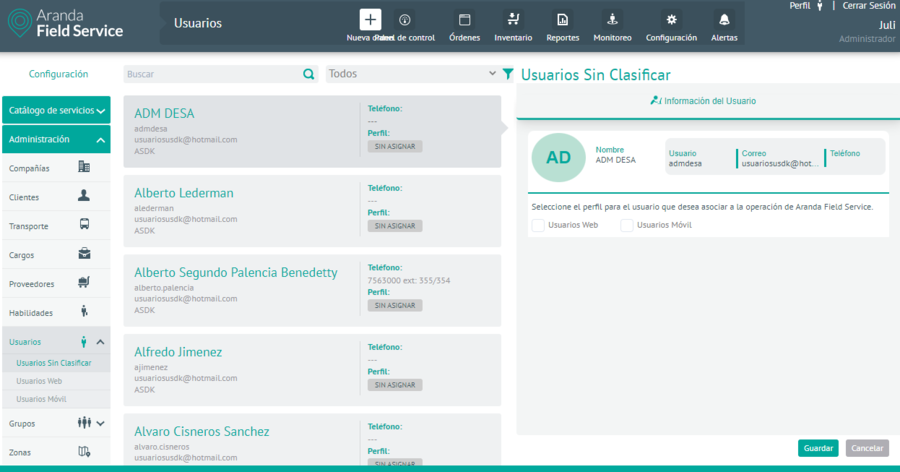
2. En la vista de información, seleccione un registro del listado de usuarios disponibles de acuerdo al filtro seleccionado y en la vista detalle podrá completar la información requerida
En la Vista detalle de usuario sin clasificar en la consola de configuración AFLS, seleccione la pestaña Información del Usuario, donde podrá visualizar Tab de Información con los datos básicos como de Nombre, usuario, Correo y Teléfono. También podrá seleccionar el perfil para el usuario que desea asociar a la operación de Aranda FIELD SERVICE AFLS, con dos opciones:
- Usuarios Web: Permite seleccionar los roles que se desean asignar al perfil del usuario web.(administrador, despachador, monitor, Gestor de inventario).
- Usuarios Móvil: Permite seleccionar los campos de Cargo, Tipo de transporte y Proveedor que se desean asignar al perfil del usuario móvil.
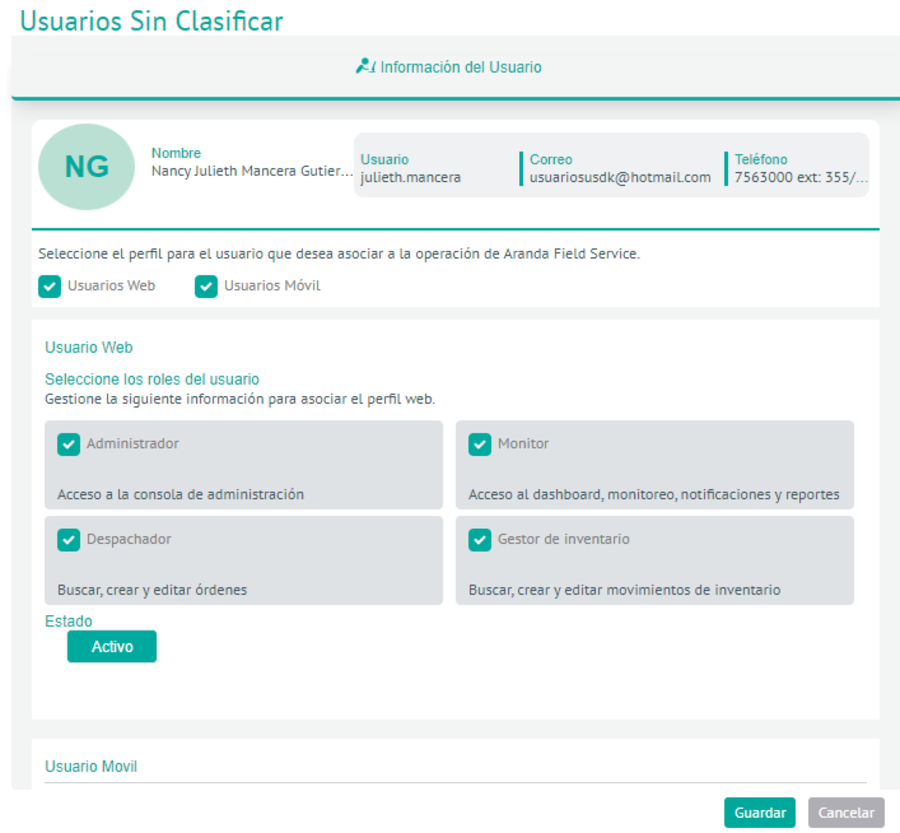
3. Una vez seleccionada y guardada la información de los perfiles, se visualiza la opción de Completar Perfil el cual se encarga de redirigir al módulo correspondiente ya sea Usuarios Web o usuarios Móvil para completar la información que se requiere para que el usuario haga parte de la operación de Aranda FIELD SERVICE AFLS.
Creando Usuarios Web
1. Para crear los usuarios web, Ingrese a la consola de configuración de AFLS, en la sección de Administración del menú principal, seleccione la opción Usuarios y la categoría Usuarios Web. En la vista de información, seleccione el botón Nuevo o Nuevo Usuario y en la Vista Detalle podrá definir la información del usuario, grupos web y campos adicionales
2. En la Vista detalle de los usuarios web en la consola de configuración AFLS, seleccione la pestaña Información del Usuario, donde podrá completar información como nombre, usuario, correo, teléfono, contraseña, estado y el rol del usuario.
Los roles de usuarios web definidos para la atención oportuna de un servicio son:
| Roles | Descripción |
|---|---|
| Administrador: | Será el responsable de la configuración y definición del servicio, los repuestos a utilizar, compañías, clientes, medios de transporte, cargos, usuarios y organizaciones. |
| Despachador: | Será responsable de la creación de la orden de trabajo asociada al servicio, asignación y programación de especialistas para la atención de la orden y asignación de los repuestos previamente configurados. |
| Monitor: | Será responsable de supervisar los desplazamientos del especialista en campo y hacer seguimiento a la evolución del proceso del servicio. |
| Gestor de inventario: | Podrá administrar artículos, medidas, ubicaciones, realizar movimientos de entrada o salida, transferencias entre bodegas y ver los reportes de inventario por sedes. |
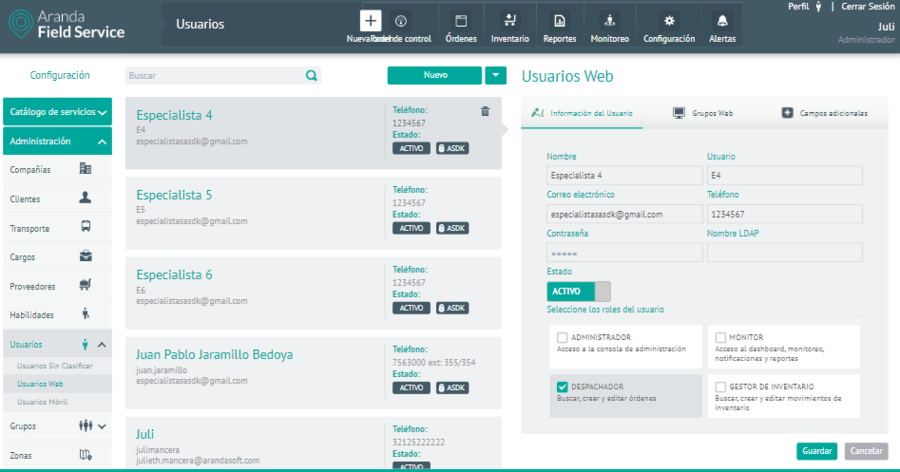
⚐ Nota: Para los usuarios web con el rol de Despachador y/o Monitor se les habilitará la opción Permitir al usuario efectuar acciones masivas, la cual permite al Despachador activar los permisos en el módulo de Órdenes para realizar cargues masivos y seleccionar la opción de acciones masivas, mientras que al Monitor le habilita directamente la ejecución de acciones masivas. Todos los usuarios definidos para la gestión del servicio quedarán en estado “Activo”, para la atención de la orden de trabajo.
Grupos Web asociados al usuario
3. En la Vista detalle de los usuarios web en la consola de configuración AFLS, seleccione la pestaña Grupos Web, donde podrá asociar, si es requerido, los grupos a los que pertenece el usuario. Cada usuario con el rol de administrador, despachador, monitor y gestor podrá estar asociado a diferentes grupos según sus características y condiciones.
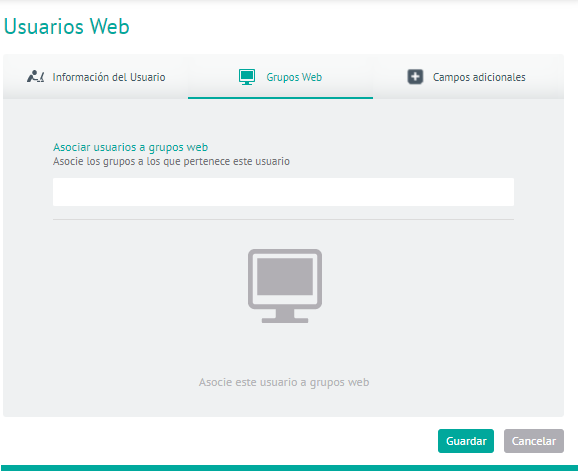
Campos Adicionales del Usuario Web
4. En la Vista detalle de los usuarios web en la consola de configuración AFLS, seleccione la pestaña Campos Adicionales, donde podrá visualizar los campos adicionales que se hayan configurado en el módulo de configuración para usuarios web de AFLS y están habilitados para poder ser utilizados al momento de crear el usuario.
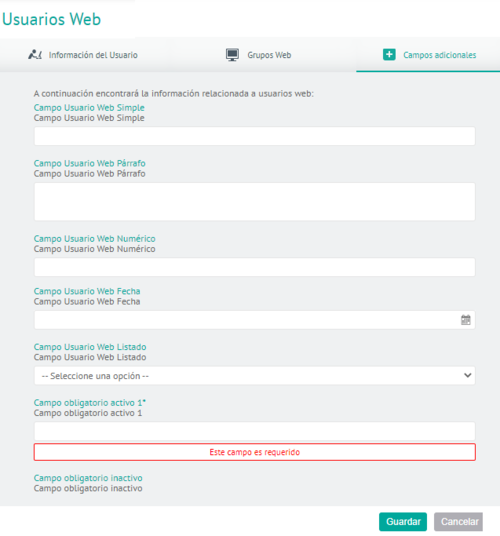
5. Para editar un usuario web, en la vista de información, seleccione un registro del listado de usuarios web existentes y en la vista detalle podrá modificar la información requerida.
6. Para eliminar un usuario web en la vista de información, seleccione un registro del listado de usuarios existentes y seleccione el ícono para eliminar la información asociada.
7. Al terminar de configurar los usuarios web, Haga clic en Guardar en la Vista detalle de la consola de configuración AFLS, para confirmar los cambios realizados.
Creando Usuarios Móvil
1. Para crear los usuarios Móvil, Ingrese a la consola de configuración de AFLS con rol Especialista, en la sección de Administración del menú principal, seleccione la opción Usuarios y la categoría Usuarios Móvil. En la vista de información, seleccione el botón Nuevo o Nuevo Usuario y en la Vista Detalle podrá definir la información del usuario, grupos móvil, disponibilidad, habilidades y campos adicionales
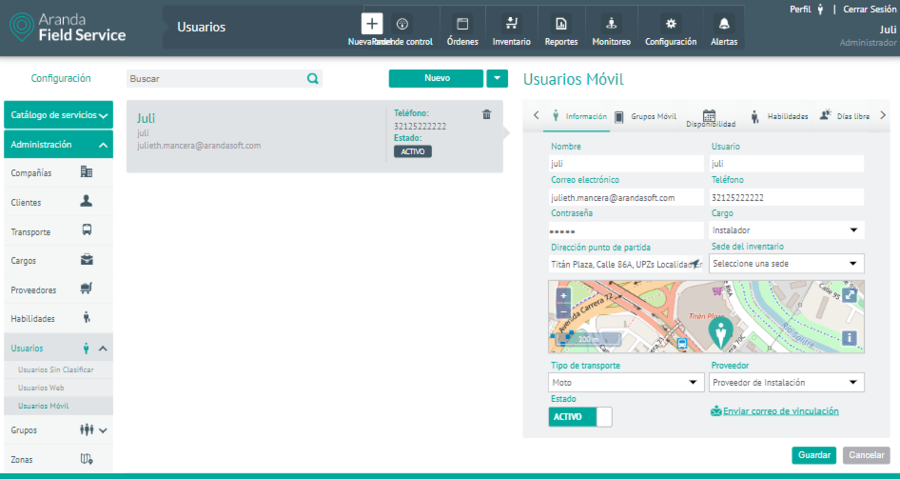
2. En la Vista detalle de los usuarios Móvil en la consola de configuración AFLS, seleccione la pestaña Información, donde podrá completar información como nombre, usuario, correo, teléfono, contraseña, cargo, dirección punto de partida, sede de inventario, tipo de transporte y proveedor
A cada usuario con rol de especialista en campo se le asociará un cargo y un proveedor que han sido configurados previamente, y también una sede de inventario (este último campo no es obligatorio).
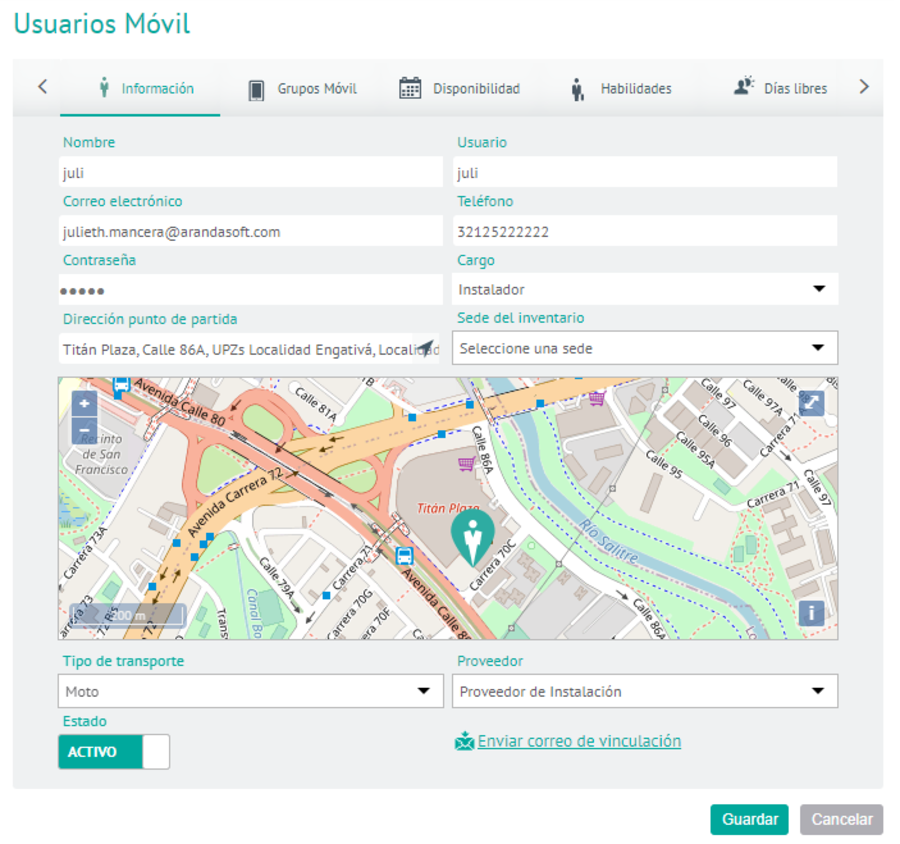
Grupos móvil asociados al usuario
3. En la Vista detalle de los usuarios Móvil en la consola de configuración AFLS, seleccione la pestaña Grupos Móvil, donde podrá asociar, si es requerido, los grupos a los que pertenece el usuario móvil. Cada usuario con el rol de especialista en campo podrá estar asociado a diferentes grupos según sus características y condiciones para la prestación del servicio.
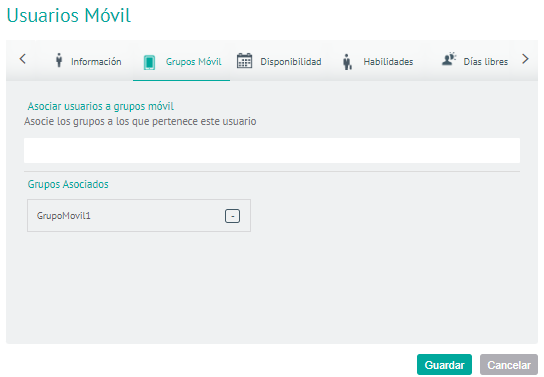
Disponibilidad del usuario
4. En la Vista detalle de los usuarios móvil en la consola de configuración AFLS, seleccione la pestaña Disponibilidad, donde podrá configurar la disponibilidad de tiempo de cada especialista para la atención del servicio.
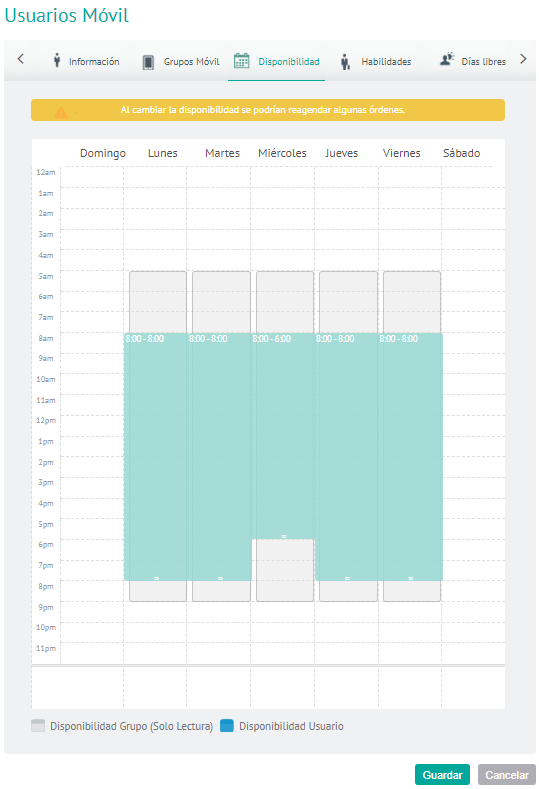
⚐ Nota: Si el usuario se asocia a un grupo móvil que ya tiene una disponibilidad configurada, usuario heredará la disponibilidad de dicho grupo. La disponibilidad heredada se visualiza de en color gris (ver convenciones).
Habilidades del usuario
5. En la Vista detalle de los usuarios móvil en la consola de configuración AFLS, seleccione la pestaña Habilidades, donde podrá configura las habilidades específicas para cada especialista en campo.
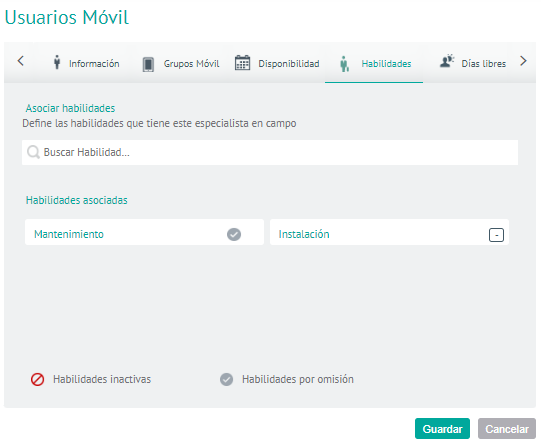
⚐ Nota: Si el usuario se asocia a un grupo móvil que ya tiene habilidades configuradas, el usuario las heredará las habilidades de dicho grupo. Las habilidades heredadas se visualizan de manera diferente (ver convenciones)
Días libres del usuario
6. En la Vista detalle de los usuarios móvil en la consola de configuración AFLS, seleccione la pestaña Días libres, donde podrá configurar los días específicos donde el especialista en campo no estará disponible para realizar sus labores.
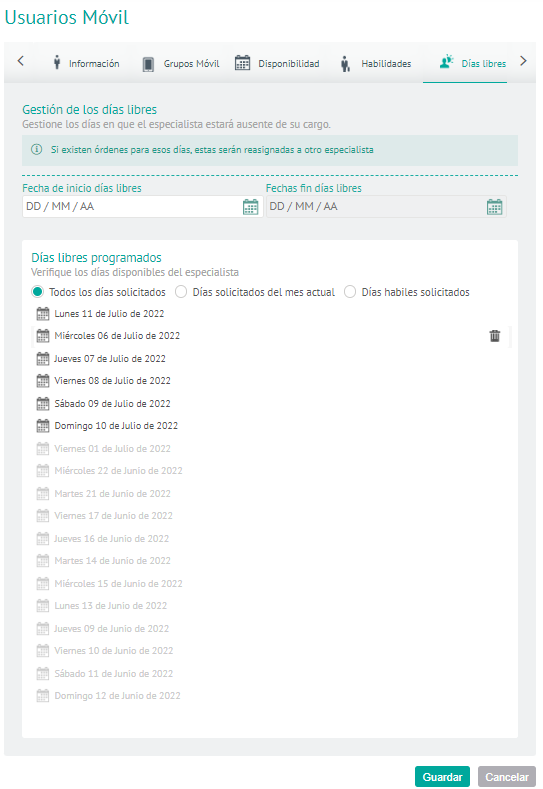
Se visualizan las siguientes opciones:
- Todos los días solicitados: Se visualizan todos los días que han sido configurados como días libres para el especialista
- Días solicitados del mes actual: Se visualizan los días que han sido configurados como días libres del mes en curso para el especialista.
- Días hábiles solicitados: Se visualizan los días libres configurados iguales o mayores al día actual.
- Opción eliminar: Se encuentra habilitado el icono (caneca) en cada uno de los días libres hábiles para el especialista y permite eliminar los registros del listado.
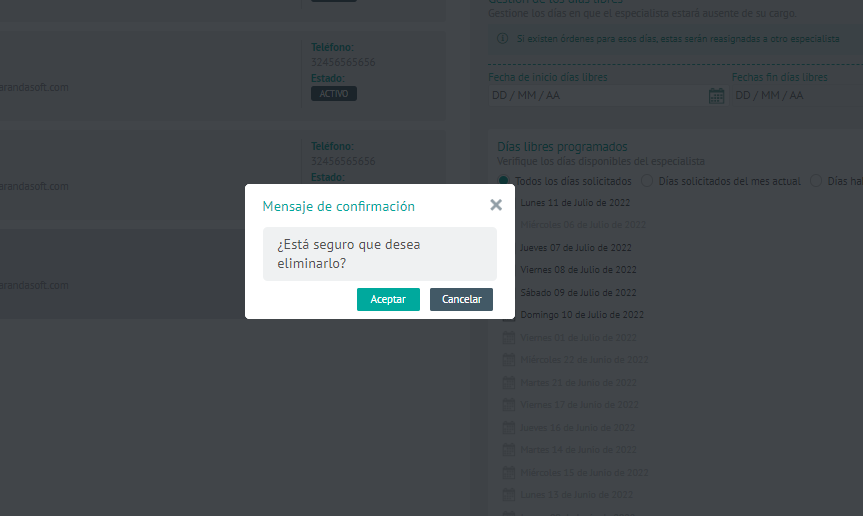
⚐ Nota: Si el usuario especialista cuenta con órdenes asignadas para los días que se van a configurar como libres, se realiza la reasignación de las órdenes a otro especialista o se asigna una nueva fecha de atención.
Campos Adicionales del Usuario Móvil
7. En la Vista detalle de los usuarios móvil en la consola de configuración AFLS, seleccione la pestaña Campos Adicionales, donde podrá visualizar los campos adicionales que se hayan configurado en el módulo de configuración para usuarios móvil y están habilitados para poder ser utilizados al momento de crear el usuario.
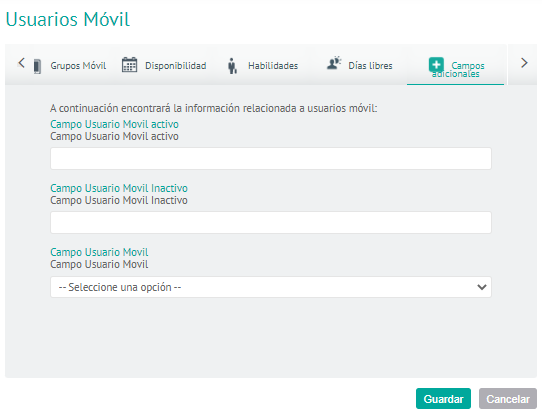
8. Para editar un usuario móvil, en la vista de información, seleccione un registro del listado de usuarios web existentes y en la vista detalle podrá modificar la información requerida.
9. Para eliminar un usuario móvil en la vista de información, seleccione un registro del listado de usuarios existentes y seleccione el ícono para eliminar la información asociada.
10. Al terminar de configurar los usuarios web, Haga clic en Guardar en la Vista detalle de la consola de configuración AFLS, para confirmar los cambios realizados.
Eliminando Usuarios
Durante la configuración de usuarios en Aranda FIELD SERVICE AFLS, sólo podrá eliminar los registros de usuarios web y usuarios móvil. Después de seleccionar un registro del listado de usuarios existentess seleccione el ícono para eliminar la información asociada. Al seleccionar esta opción se visualiza un mensaje de eliminación con las siguientes opciones:
- Solo Web: Si el registro de usuario seleccionado es usuario web, elimina el perfil web del usuario seleccionado
- Solo Móvil: Si el registro de usuario seleccionado es móvil, elimina el perfil móvil del usuario seleccionado
- Eliminar Completamente: Valida que el usuario no pertenezca al perfil móvil, que no sea cliente o usuario LDAP, de ser así se habilita el botón y permite eliminar el usuario de la suit de Aranda
- Cancelar: Cancela la acción de eliminación

